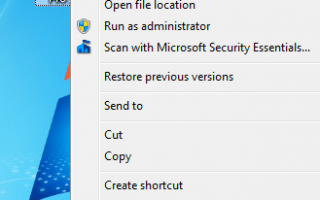Содержание
Если вы недавно выполнили обновление до Windows 7, 8 или 10 и обнаружили, что одно из ваших любимых приложений больше не работает, а использовалось для работы в предыдущей версии Windows, вы можете подумать, что вам не повезло.
К счастью, Microsoft включила в Windows 7 и более новые функции, которые позволяют пользователям запускать приложения, предназначенные для более старых версий Windows. Этими функциями являются режим совместимости, средство устранения неполадок совместимости программ и режим Windows XP.
Режим совместимости позволяет использовать старые приложения
В этом руководстве основное внимание будет уделено режиму совместимости, который позволяет вручную выбрать режим, в котором будет запускаться приложение. Устранение неполадок и режим XP будут рассмотрены в следующих статьях.
Microsoft рекомендует не использовать режим совместимости программ со старыми антивирусными приложениями, системными утилитами или другими системными программами из-за возможной потери данных и уязвимостей системы безопасности.
01
из 02
Откройте Свойства приложения, чтобы установить режим совместимости
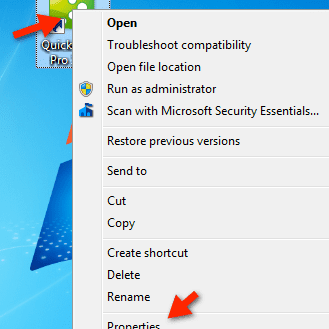
Обратитесь к издателю программного обеспечения, чтобы убедиться, что у вас установлена последняя версия приложения. Многие проблемы совместимости могут быть решены с помощью простого обновления.
Вы также можете обнаружить, что производитель больше не поддерживает приложение для конкретной операционной системы, и в этом случае XP Mode может решить ваши проблемы.
Как использовать режим совместимости
1. Щелкните правой кнопкой мыши ярлык приложения или значок приложения, чтобы открыть меню.
2. Нажмите свойства из меню, которое появляется.